Discuz!7.0是康盛創想(Comsenz)公司于2008年12月份發布的一款論壇BBS建站產品。Discuz! 7.0 中增強了對論壇的數據調用功能,不僅保留了以前對于基本論壇數據的調用,又增加了腳本模塊的調用,可以通過把創建好的各種調用聚合在一個新的模塊或是邊欄中進行聚合的調用顯示。
設置的位置在論壇后臺 => 工具 => 數據調用中,如下圖所示:
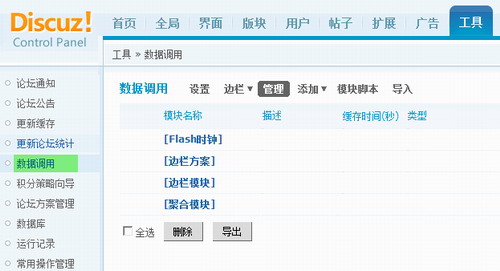
一、創建論壇基本數據的調用
點擊導航上面的“添加”,會出現下拉菜單,里面包括了所有可以創建的調用項目:主題列表、版塊列表、會員排行、論壇統計、主題附件、邊欄方案、自定義,如下圖所示:
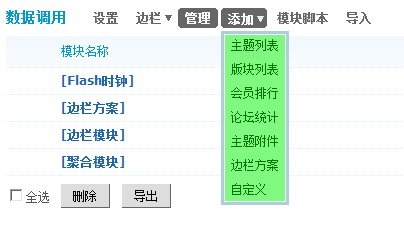
現在以調用會員排行為例,詳細說明如何創建一個調用。
點擊“添加”,選擇“會員排行”,出現設置界面。在設置頁面中分為兩部分,數據調用模板和預覽的顯示區,數據調用基本信息和調用規則的設置區。
1、數據調用模板和預覽的顯示區,該區域主要顯示數據調用顯示用的模板,和對調用結構預覽顯示,如下圖所示:
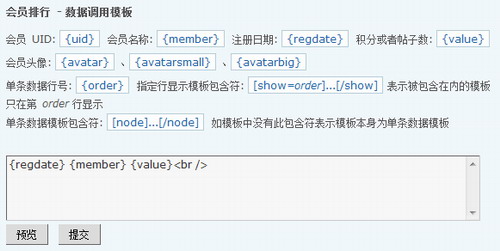
在數據調用模板顯示區中,可以根據輸入框上面列出來的項目直接通過點擊添加到輸入框中的當前光標出。在輸入框中需要根據上面的信息來書寫用于顯示的模板,如下圖所示:

輸入之后,點擊“預覽”,數據調用模板顯示區會刷新,在上方出現“預覽”區,其中包括內部調用代碼、外部調用代碼、調用數據預覽,如下圖所示:
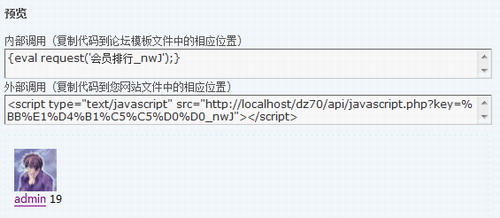
內部調用代碼:復制代碼到論壇模板文件中的相應位置即可顯示調用的數據。
外部調用代碼:復制代碼到您網站文件中的相應位置即可顯示調用的數據。
2、數據調用基本信息和調用規則的設置區,該區域主要設置數據調用的基本信息和調用的篩選規則,如下圖所示:
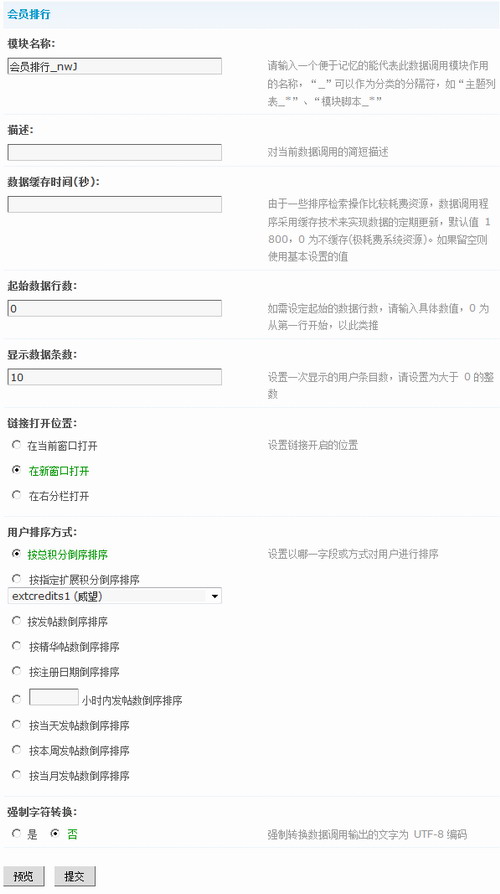
模塊名稱:輸入一個便于記憶的能代表此數據調用模塊作用的名稱,“_”可以作為分類的分隔符,如“主題列表_*”、“模塊腳本_*”。
描述:對當前數據調用的簡短描述。
數據緩存時間(秒):由于一些排序檢索操作比較耗費資源,數據調用程序采用緩存技術來實現數據的定期更新,默認值 1800,0 為不緩存(極耗費系統資源)。如果留空則使用基本設置的值。
起始數據行數:如需設定起始的數據行數,請輸入具體數值,0 為從第一行開始,以此類推。
顯示數據條數:設置一次顯示的用戶條目數,請設置為大于 0 的整數。
鏈接打開位置:設置鏈接開啟的位置,可以是在當前窗口打開、在新窗口打開、在右分欄打開。
用戶排序方式:設置以哪一字段或方式對用戶進行排序。
強制字符轉換:強制轉換數據調用輸出的文字為制定的編碼。
填寫好上面的信息,可以點擊“預覽”,查看一下調用的信息是否正確,然后點擊“提交”,則創建完成一個調用。可以點擊導航上的“管理”查看,如下圖所示:
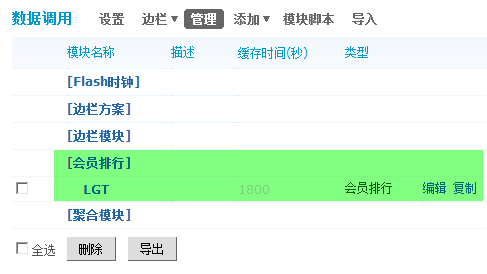
這里剛才添加的“會員排行_LGT”調用中的“會員排行”已經作為一個分類存在了,此時如果再添加一個“會員排行”的調用,則會把兩個調用同時歸為一類。
其他調用,如主題列表、版塊列表、論壇統計、主題附件、自定義的調用方法同會員排行的調用方法類似,則不再贅述。需要特別說明的是,“自定義”調用,可以自由書寫 HTML 代碼,也可以將已添加的調用插入到自定義調用中,形成靈活的調用方式,所以需要添加自定義代碼的調用則添加此調用即可。
二、添加模塊腳本的調用
點擊導航上面的“模塊腳本”,出現當前可用的模塊腳本列表,下圖為系統默認的模塊腳本:
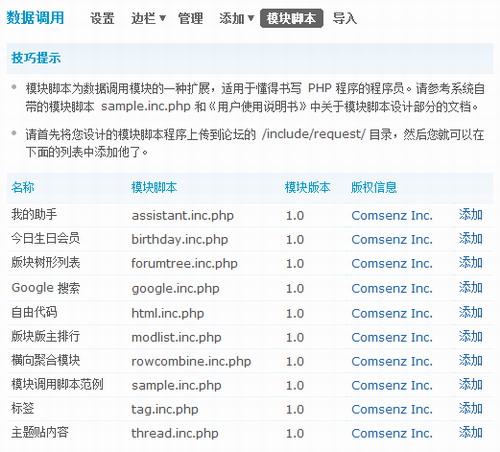
每個模塊腳本均有自己的特色,添加設置各有不同,現以我的助手為例,詳細說明如何創建一個模塊腳本調用。
點擊“我的助手”后面的“添加”,出現添加設置頁面,如下圖所示:
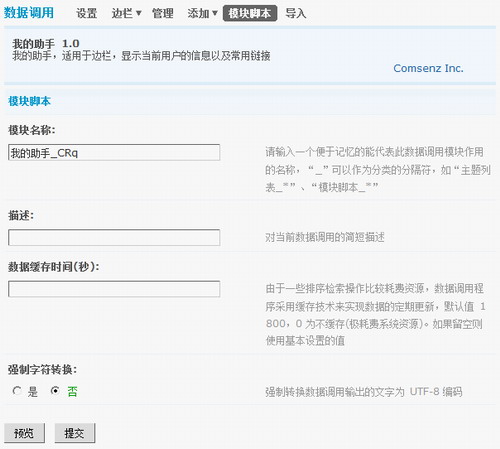
模塊名稱:輸入一個便于記憶的能代表此數據調用模塊作用的名稱,“_”可以作為分類的分隔符,如“主題列表_*”、“模塊腳本_*”。
描述:對當前數據調用的簡短描述。
數據緩存時間(秒):由于一些排序檢索操作比較耗費資源,數據調用程序采用緩存技術來實現數據的定期更新,默認值 1800,0 為不緩存(極耗費系統資源)。如果留空則使用基本設置的值。
強制字符轉換:強制轉換數據調用輸出的文字為制定的編碼。
填寫好上面的信息,可以點擊“預覽”,查看一下調用的信息是否正確,如下圖所示:
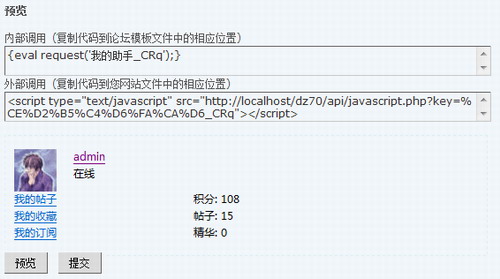
內部調用代碼:復制代碼到論壇模板文件中的相應位置即可顯示調用的數據。
外部調用代碼:復制代碼到您網站文件中的相應位置即可顯示調用的數據。
然后點擊“提交”,則創建完成一個模塊腳本的調用。可以點擊導航上的“管理”查看剛才添加的調用。
其他模塊腳本的調用方法與此類似,則不再贅述。需要特別說明的是,“自由代碼”腳本,可以自由書寫 HTML、Discuz! 代碼,所以需要添加自定義代碼的調用則添加此模塊腳本的調用即可。
三、添加邊欄方案
邊欄是出現在首頁或主題列表頁面右側的信息欄,邊欄中顯示的信息由邊欄方案提供,邊欄方案則是把創建好的論壇調用添加進去,按照每個調用的先后順序排列顯示的集合。
添加邊欄方案,點擊導航欄中的“添加”,選擇“邊欄方案”,出現添加設置頁面,如下圖所示:
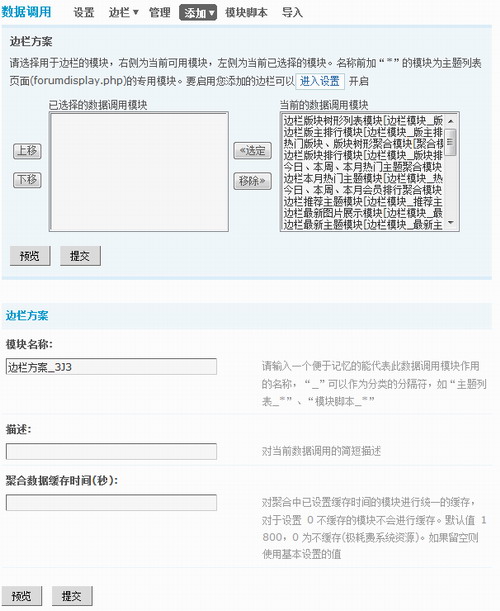
在右側“當前的數據調用模塊”的列表框中選中一個或幾個調用模塊,點擊“選定”,則會把選中的模塊添加的左側的“已選擇的數據調用模塊”的列表框中。然后可以在左側的“已選擇的數據調用模塊”的列表框中選中其中某一項,通過點擊“上移”或“下移”按鈕來調整模塊的順序。設置好以后可以點擊“預覽”來查看效果,如下圖所示:
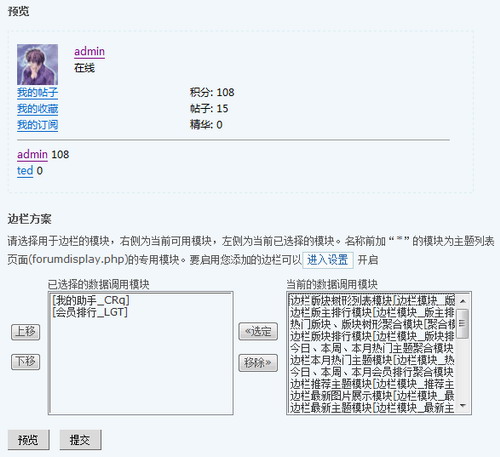
然后繼續填寫下面項目:
模塊名稱:輸入一個便于記憶的能代表此數據調用模塊作用的名稱,“_”可以作為分類的分隔符,如“主題列表_*”、“模塊腳本_*”。
描述:對當前數據調用的簡短描述。
數據緩存時間(秒):由于一些排序檢索操作比較耗費資源,數據調用程序采用緩存技術來實現數據的定期更新,默認值 1800,0 為不緩存(極耗費系統資源)。如果留空則使用基本設置的值。
然后點擊“提交”,則創建完成一個邊欄方案的調用。可以點擊導航上的“管理”查看剛才添加的調用。
四、設置邊欄顯示
點擊導航欄中的“邊欄”,選澤“全局”,出現設置頁面,如下圖所示:
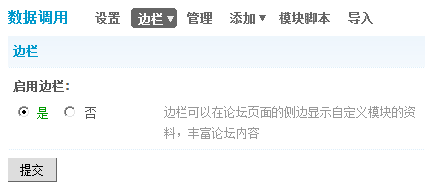
在這里設置論壇全局是否啟用邊欄,選擇“是”啟用邊欄,“否”關閉邊欄。
然后單獨設置“首頁”和“主題列表頁”的邊欄顯示哪些資料。
點擊導航欄中的“邊欄”,選澤“首頁”,出現設置頁面,如下圖所示:
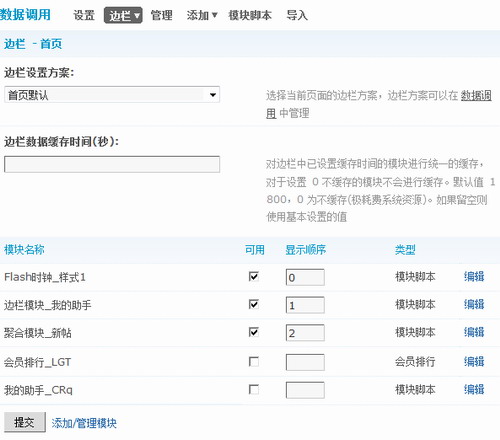
邊欄設置方案:選擇當前頁面的邊欄方案,邊欄方案可以在數據調用中管理。
邊欄數據緩存時間(秒):由于一些排序檢索操作比較耗費資源,數據調用程序采用緩存技術來實現數據的定期更新,默認值 1800,0 為不緩存(極耗費系統資源)。如果留空則使用基本設置的值。
可以從邊欄設置方案中選擇一個現有的論壇方案,也可以直接勾選下方模板列表中需要顯示的調用模塊,設置好之后,點擊“提交”即可成功設置首頁的邊欄。如下圖所示:
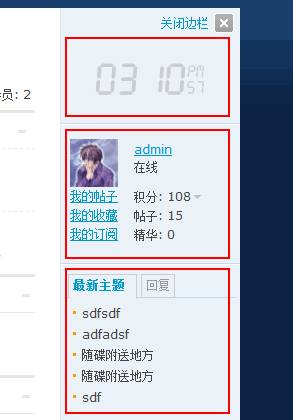
“主題列表頁”的邊欄設置與此類似。
五、啟用外部調用
在上面的模塊調用設置中,每一個模塊調用均會生成一個“外部調用代碼”,也就是一段 JavaScript 代碼用于外部調用。而外部調用的開啟設置在導航欄中的“設置”中,如下圖所示:
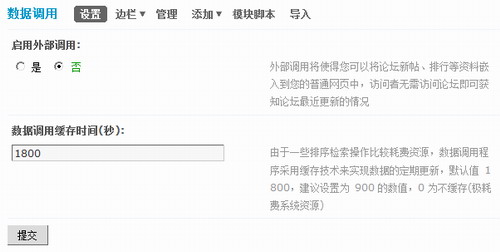
六、導入導出模塊調用
1、導出
點擊導航欄中的“管理”,勾選模塊前的復選框,點擊最下面的“導出”,會提示下載,然后保存即可。如下圖所示:
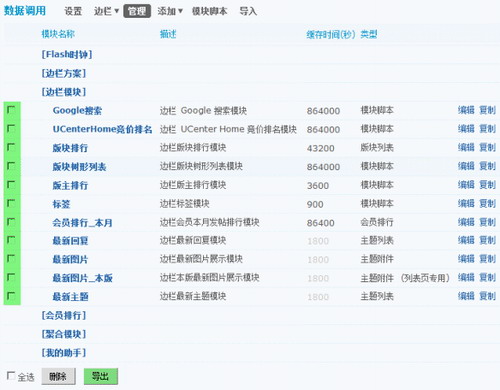
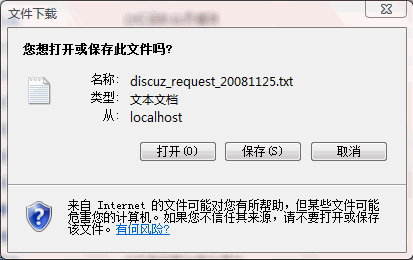
2、導入
點擊導航欄中的“導入”,進入導入頁面,如下圖所示:
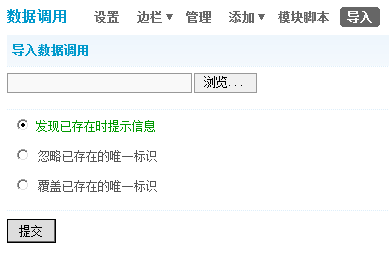
點擊“瀏覽”,選擇需要導入的文件,再選擇導入的方式:
1)發現已存在時提示信息:當要導入的調用和已有調用標識相同時會出現提示,停止導入。
2)忽略已存在的唯一標識:當要導入的調用和已有調用標識相同時,將不導入重名的調用,導入一定成功。
3)覆蓋已存在的唯一標識:當要導入的調用和已有調用標識相同時,將覆蓋已有的重名的調用,導入一定成功。
新聞熱點
疑難解答